გსურთ გაარკვიოთ, მოგებაში ხართ თუ ზარალში თქვენი ყველა ინვესტიციიდან? გჭირდებათ მარაგის განახლება შენახული ნივთებისგან გაყიდული ნივთების გამოკლებით? ან გსურთ იცოდეთ, ხართ თუ არა თვიური ბიუჯეტის ფარგლებში თქვენი ოჯახის ხარჯების მიზნისთვის? ყველა ასეთ შემთხვევაში, თქვენ უნდა იცოდეთ როგორ გამოიყენოთ Excel-ის გამოკლების ფორმულა.
Microsoft Excel აწვდის გაუთავებელ მათემატიკურ ფორმულებს ისეთი დომენებისთვის, როგორიცაა სტატისტიკა, ფინანსები, ინჟინერია, ძირითადი გაანგარიშება, ლოგიკა, მონაცემთა ბაზა, ძიება, ცნობები, ტრიგონომეტრია და ა.შ.
თუმცა, გაგიკვირდებათ, რომ Excel-ში არ არის გამოკლების ფორმულა. თუმცა, ეს არის ერთ-ერთი ყველაზე ძირითადი მათემატიკური ოპერატორი, რომელიც გამოიყენება ძირითადი გამოთვლებიდან ყველაზე რთულ ფინანსურ მათემატიკამდე.
როდესაც თქვენ გჭირდებათ სხვა ფიგურიდან თანხის ან მნიშვნელობის გამოკლება, თქვენ უნდა გამოიყენოთ Excel-ის გამოკლების ფორმულა. მაგრამ, როგორც ადრე ვთქვი, ასეთი ფუნქცია არ არსებობს, მაშინ როგორ აკეთებთ ამას ან როგორ აკეთებენ ამას სხვა მილიონობით Excel-ის მომხმარებელი?
წაიკითხეთ, რათა გაიგოთ Excel-ში რიცხვებისა და მნიშვნელობების გამოკლების რამდენიმე გზა მათემატიკური ოპერატორის გამოყენებით, როგორც Excel-ის გამოკლების ფორმულა.
რა არის Excel-ის გამოკლების ფორმულა?
Excel-ში არ არის გამოკლების და გაყოფის გამოყოფილი ფუნქციები. შეგიძლიათ მიიღოთ გამოყოფილი ფუნქციები მიმატებისთვის, როგორიცაა SUM და გამრავლება, როგორიცაა PRODUCT, Excel-ში.
თუმცა, გამოკლების ძირითადი მათემატიკური ოპერატორი არის მინუს ნიშანი (-) და გაყოფისთვის, ეს არის გაყოფის (/) ნიშანი. ეს ნიშნები მუშაობს შეუფერხებლად, როდესაც გამოიყენება ორ ან ბევრ რიცხვს შორის ან კომპლექსურ ფორმულებში.
ამიტომ, მშობლის ნომრიდან რაიმე მნიშვნელობის გამოკლებისთვის, შეგიძლიათ გამოიყენოთ მინუს (-) ნიშანი უპრობლემოდ Excel დესკტოპზე და ვებ აპლიკაციაზე.
ამ ოპერატორის გამოყენებით შეგიძლიათ გამოკლოთ ყველაფერი, როგორიცაა რიცხვები, დოლარი, დღეები, თვეები, საათები, წუთები, პროცენტები, სიები, მატრიცები და ტექსტის სტრიქონები.
იპოვეთ ქვემოთ რამდენიმე ხშირად გამოყენებული შემთხვევა, როდესაც შეგიძლიათ გამოიყენოთ გამოკლების ოპერატორი Excel-ში:
1. Excel-ის გამოკლების ფორმულა ერთი რიცხვის მეორისგან გამოკლებისთვის
ჩათვალეთ, რომ Excel-ზე მუშაობისას საჭიროა გამოიყენოთ გამოკლების ოპერატორი, რათა სწრაფად გამოვაკლოთ ერთი დიდი რიცხვი მეორეს. ონლაინ კალკულატორზე ან Windows კალკულატორის აპზე გადასვლის ნაცვლად, შეასრულეთ გაანგარიშება Excel-ში შემდეგი ნაბიჯებით:
- აირჩიეთ უჯრედი, სადაც გჭირდებათ გამოკლებული მნიშვნელობა ორი მნიშვნელობიდან ან ფიგურიდან.
- ჩაწერეთ ტოლი (=) ნიშანი ფორმულის დასაწყებად.
- შეიყვანეთ პირველი ნომერი, საიდანაც გსურთ სხვა მნიშვნელობის გამოკლება.
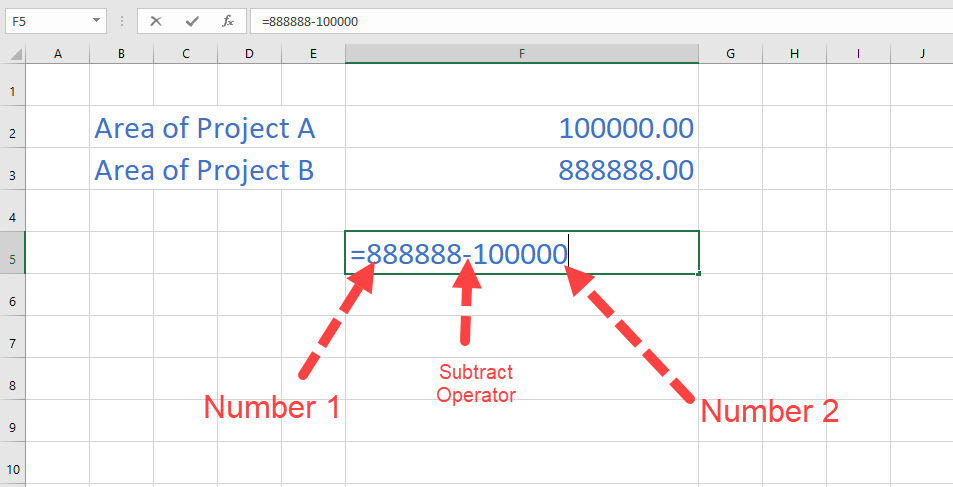
- ახლა ჩაწერეთ მინუს (-) ნიშანი.
- შემდეგ ჩაწერეთ მნიშვნელობა, რომლის გამოკლება გსურთ.
- დაარტყა შედი და თქვენ შექმენით DIY Excel გამოკლების ფორმულა.
ეს მაგალითი არ არის მხოლოდ ორი ნომრისთვის. თქვენ შეგიძლიათ გამოაკლოთ იმდენი რიცხვი, რამდენიც გსურთ, ყოველი რიცხვის წინ მინუს ნიშნის შეყვანით. უკეთ გასაგებად შეხედეთ შემდეგ სურათს:
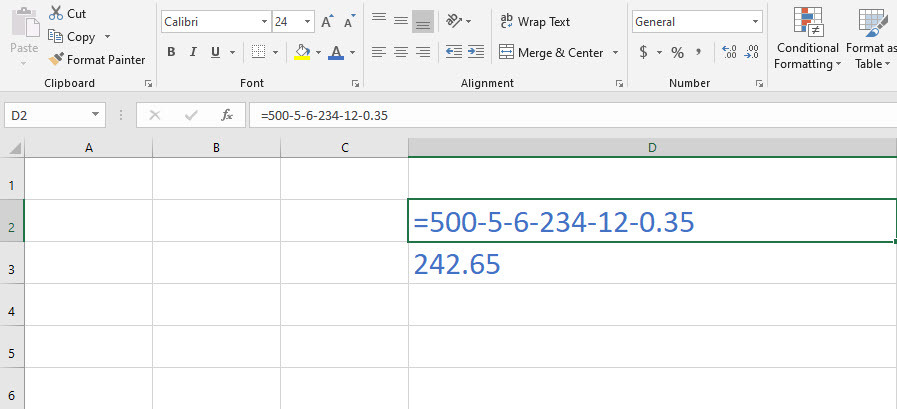
თუ თქვენ დაბრუნდით სასურსათო მაღაზიიდან და გსურთ შეამოწმოთ კანონპროექტი, რათა დარწმუნდეთ, რომ ზედმეტი არაფერი გადაიხდით, თქვენ შეგიძლიათ სწრაფად გამოკლოთ ყველა შეძენილი საქონელი გადახდილი თანხიდან ზემოაღნიშნულის დაცვით ფორმულა.
2. Excel-ის გამოკლების ფორმულა ერთი უჯრედის მეორისგან გამოკლებისთვის
თქვენ შეგიძლიათ სიამოვნებით გამოიყენოთ ზემოაღნიშნული ფორმულა, რომ გამოაკლოთ ერთი ან ბევრი რიცხვი მშობლის მნიშვნელობას. რას იტყვით, გსურთ შექმნათ Excel-ის ავტომატური სამუშაო ფურცელი, სადაც შეგიძლიათ უბრალოდ შეიყვანოთ ელემენტის მნიშვნელობები და ფუნქცია გამოაკლებს მათ მშობლის მნიშვნელობას?
ამ შემთხვევაში, თქვენ არ შეგიძლიათ ხელით გამოკლოთ ერთი ან ბევრი რიცხვი. თქვენ უნდა გამოიყენოთ უჯრედების მითითებების გამოკლება. იპოვეთ ინსტრუქციები აქ:
- ჩაწერეთ მნიშვნელობები, რომელთა გამოკლება გსურთ ორ მიმდებარე უჯრედში.
- შემდეგ, აირჩიეთ მესამე უჯრედი, სადაც გსურთ გამოკლებული ფიგურა.
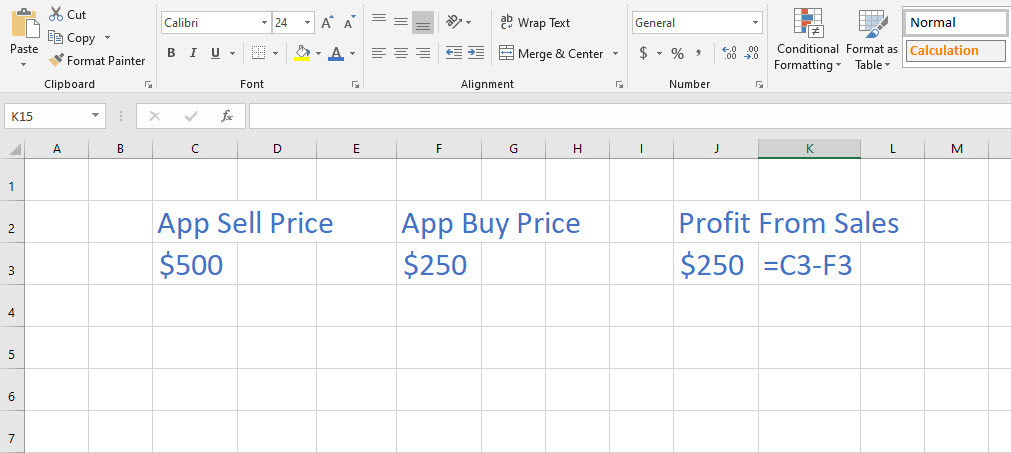
- დაიწყეთ ფორმულა შეყვანით თანაბარი (=) და შემდეგ აირჩიეთ პირველი უჯრედი, ჩადეთ a მინუს (-)და აირჩიეთ მეორე უჯრედი.
- დააწკაპუნეთ ენტერზე, რათა გამოაკლოთ ერთი უჯრედი მეორეს.
ამ შემთხვევაში, თქვენ მიერ შექმნილი ფორმულა ყოველთვის გამოაკლებს მეორე უჯრედში არსებულ რიცხვებს პირველი უჯრედიდან.
Apple-ის გაყიდვების ზემოთ მოყვანილ მაგალითში შეგიძლიათ შეცვალოთ გასაყიდი ფასი და შეიძინოთ ფასი ნებისმიერ დროს. უჯრედი J3 მაინც გამოაკლებს უჯრედს F3 უჯრედიდან C3 და ამით შეგიძლიათ ფორმულის გადამუშავება.
3. Excel-ის გამოკლების ფორმულა სვეტის მნიშვნელობების გამოკლებისთვის
მოდით განვიხილოთ, რომ თქვენ გაქვთ ფასების ორი სვეტი სხვადასხვა ნივთებისთვის თქვენს მაღაზიის ინვენტარში. ერთი სვეტი არის გასაყიდი ფასი, მეორე კი ყიდვის ფასი. თქვენ უნდა გამოიტანოთ მოგება ამ ღირებულებებიდან. აი, როგორ უნდა გააგრძელოთ Excel-ში თქვენი მოგების გასარკვევად:
- შექმენით გასაყიდი ნივთების სია.
- ახლა შექმენით სვეტების სათაურები გაყიდვისა და ყიდვის ფასებისთვის.
- შექმენით სხვა სვეტის სათაური მოგება-ზარალისთვის.
- ახლა შეიყვანეთ მნიშვნელობები მათ შესაბამის უჯრედებში.
- მოგება-ზარალის სვეტი ცარიელი უნდა იყოს.
- მნიშვნელობების შევსების დასრულების შემდეგ აირჩიეთ პირველი უჯრედი მოგება-ზარალის სვეტის ქვეშ.
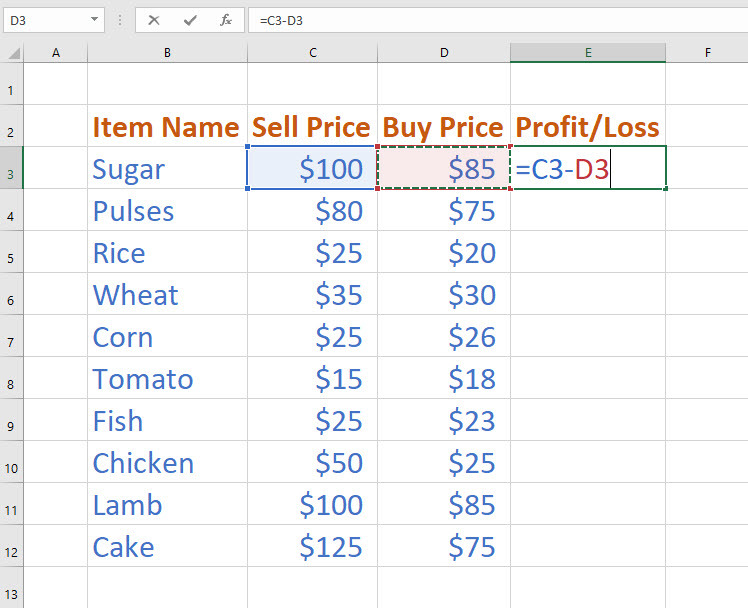
- დაიწყეთ ფორმულა ან ტოლი (=) ნიშანი და შემდეგ აირჩიეთ გაყიდვის ფასი პირველი ნივთისთვის.
- ჩასვით გამოკლების მათემატიკური ოპერატორი, რომელიც არის მინუს (-) ნიშანი.
- ახლა აირჩიეთ უჯრედი, რომელიც შეიცავს იმავე ნივთის შესყიდვის ფასს.
- დაარტყა შედი მიიღოს მოგება ან ზარალი პირველი ნივთის გაყიდვიდან.
- კვლავ აირჩიეთ პირველი უჯრედი მოგების და ზარალის სვეტის სათაურის ქვეშ.
- დაჭერა Ctrl + C (დააკოპირეთ ბრძანება).
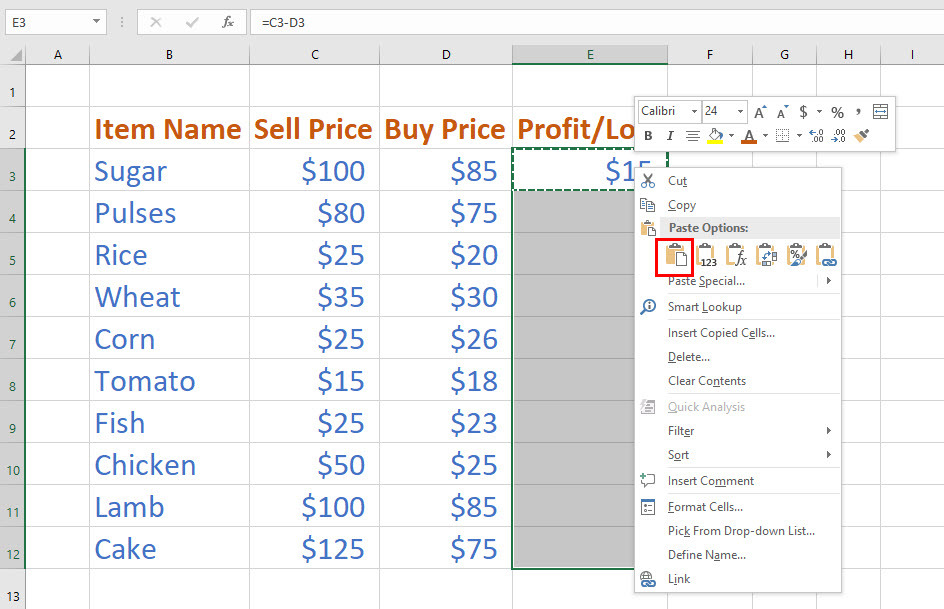
- აირჩიეთ დანარჩენი მოგება-ზარალის სვეტი სხვა ნივთებისთვის.
- დაჭერა Ctrl + ვ (ჩასვით ბრძანება).
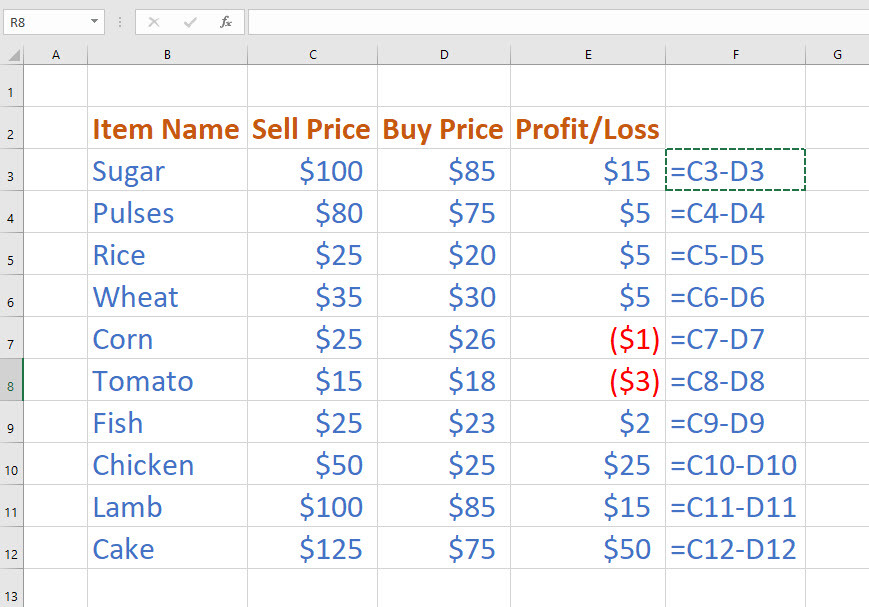
- თქვენ მიიღებთ მოგებასა და ზარალს თქვენი გაყიდვების შემოსავლიდან Excel-ისთვის წვრილმანი გამოკლების ფორმულის გამოყენებით.
4. Excel-ის გამოკლების ფორმულა SUM ფუნქციით
თუ ერთი უჯრედიდან ბევრი უჯრედის მნიშვნელობის გამოკლება გჭირდებათ, მაშინ შეგიძლიათ ხელით გამოკლოთ თითოეული უჯრედი მშობელი უჯრედი ან გამოიყენეთ SUM ფუნქცია გამოკლების ოპერატორთან ერთად ამ სწრაფი მიყოლებით ნაბიჯები:
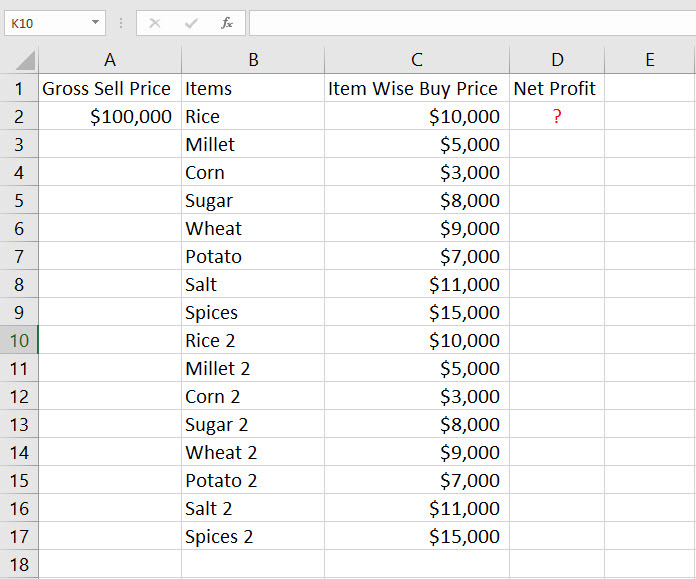
- ზემოთ მოყვანილ მაგალითში, თქვენ უნდა გაარკვიოთ, ხართ თუ არა მოგებაში ან ზარალში საკანში დაკითხვის ნიშნით.
- აირჩიეთ უჯრედი ქვემოთ Წმინდა მოგება სვეტის სათაური.
- აკრიფეთ an ტოლი (=) ნიშანი და შემდეგ აირჩიეთ უჯრედი მხოლოდ ქვემოთ მთლიანი გაყიდვის ფასი სვეტის სათაური.
- ახლა დადეთ ა მინუს (-) ნიშანი და შემდეგ ჩაწერეთ გახსნის ფრჩხილები.
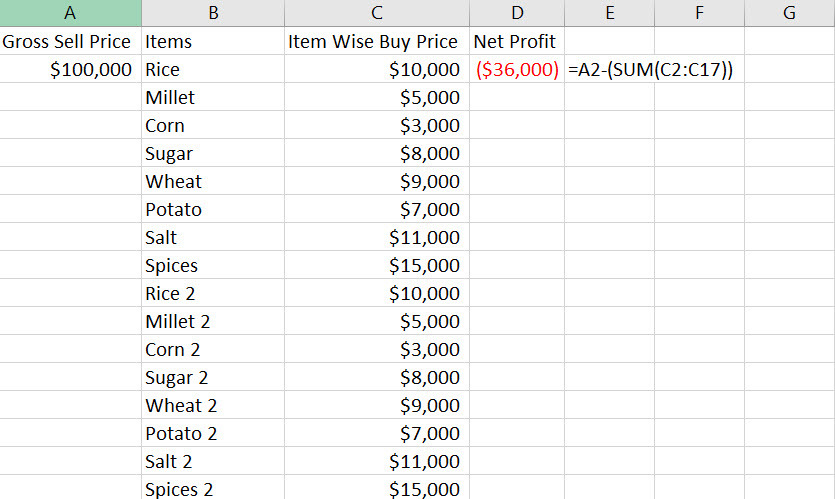
- შედი ჯამი და დადეთ კიდევ ერთი ღია ფრჩხილები.
- აირჩიეთ უჯრედების დიაპაზონი C2 მეშვეობით C17.
- დახურეთ ფორმულა ორი დახურული ფრჩხილის შეყვანით.
- დაარტყა შედი მოგების ან ზარალის შეჯამების მისაღებად.
5. Excel-ის გამოკლების ფორმულა მატრიცებისთვის
განვიხილოთ, რომ თქვენ გაქვთ ორი მატრიცა და გჭირდებათ გამოკლების მნიშვნელობა სხვა მატრიცის შესაბამისი უჯრედებისთვის. აი, როგორ შეგიძლიათ გამოიყენოთ DIY გამოკლების ფორმულა Excel-ში მატრიცის მნიშვნელობების გამოსათვლელად:
- შექმენით ორი მატრიცა.
- შექმენით მესამე მატრიცა, სადაც გჭირდებათ გამოკლებული მნიშვნელობები.
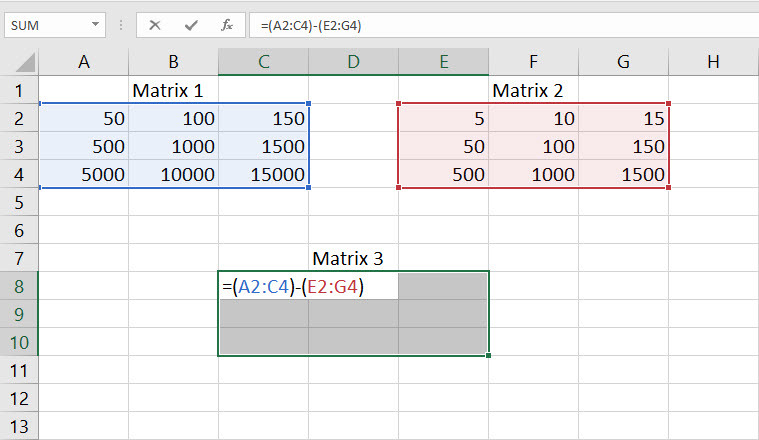
- აირჩიეთ მესამე მატრიცის ცხრავე უჯრედი და შეიყვანეთ შემდეგი ფორმულა:
{=(A2:C4)-(E2:G4)}- ახლა არ დააჭიროთ Enter ღილაკს. ამის ნაცვლად, დააჭირეთ Ctrl + ცვლა + შედი.
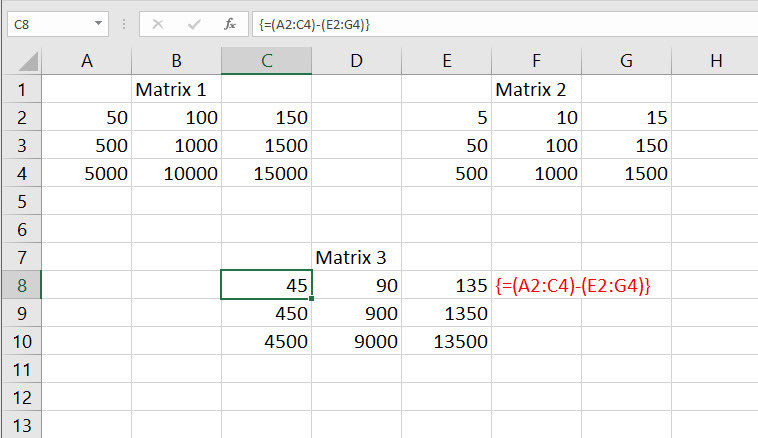
- ეს ავტომატურად შექმნის მასივის ფორმულას ყველა უჯრედისთვის და გამოაკლებს ერთ მატრიცას მეორეს, როგორც ნაჩვენებია სურათზე.
6. Excel-ის გამოკლების ფორმულა: სხვა პოპულარული გამოყენების შემთხვევები
თქვენ შეგიძლიათ გამოიყენოთ გამოკლების ოპერატორი, რომ გამოკლოთ სხვადასხვა მნიშვნელობები მისი საწყისი მნიშვნელობიდან და რამდენიმე მაგალითი მოცემულია ქვემოთ:
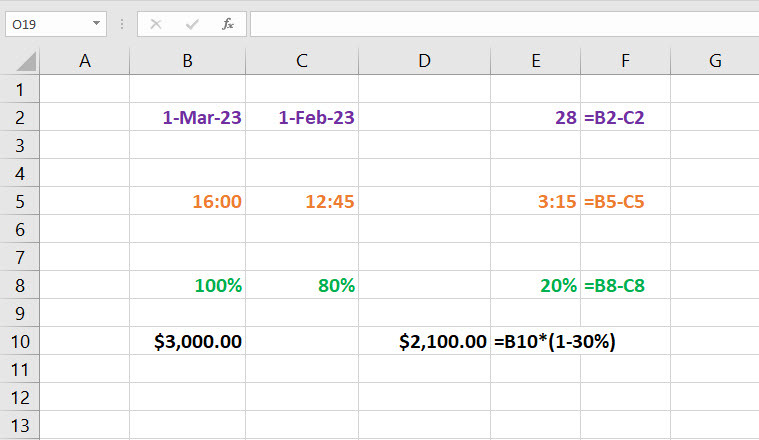
თქვენ შეგიძლიათ გამოიყენოთ შემდეგი ფორმულა მეორე თვიდან ერთი თვის გამოკლებისა და დღეების გამოსათვლელად:
1-მარ-23 - 1-თებ-23 = 28 =(B2-C2)
ასევე, გამოიყენეთ ქვემოთ მოყვანილი ფორმულა, რომ გამოაკლოთ დასრულების დრო დაწყების დროიდან, რათა იცოდეთ პროექტისთვის დახარჯული დრო:
16:00 - 12:45 = 3:15 =(H2-I2)
გარდა ამისა, თქვენ შეგიძლიათ გამოაკლოთ პროცენტი პროცენტიდან ან გამოაკლოთ პროცენტი მნიშვნელობიდან მიღებული მნიშვნელობების მისაღებად:
100% - 80% = 20% =(B6-C6) (პროცენტის გამოკლება პროცენტიდან)
$3,000.00 - 30% = $2,100.00 ={B8*(1-30%)} (თანხის შემცირება 30%)დასკვნა
აქამდე, თქვენ გამოიკვლიეთ მრავალი გზა DIY Excel გამოკლების ფორმულის გამოსაყენებლად, რომელიც იყენებს გამოკლების ოპერატორს ან მინუს (-) ნიშანს.
თუ მე გამომრჩა რომელიმე მეთოდი, რომელიც თქვენ იცით Excel-ის გამოკლების ფორმულის შესახებ, მიუთითეთ ეს ქვემოთ მოცემულ კომენტარების ველში.
შემდეგი, უპრობლემოდ ისწავლეთ გააერთიანეთ ორი სვეტი Excel-ში და უჯრედების დაბლოკვა ან განბლოკვა Excel-ში.